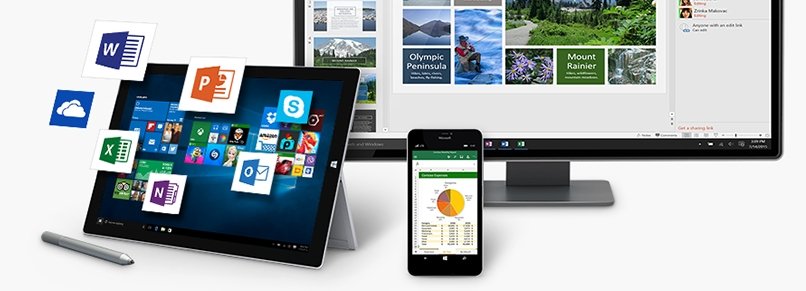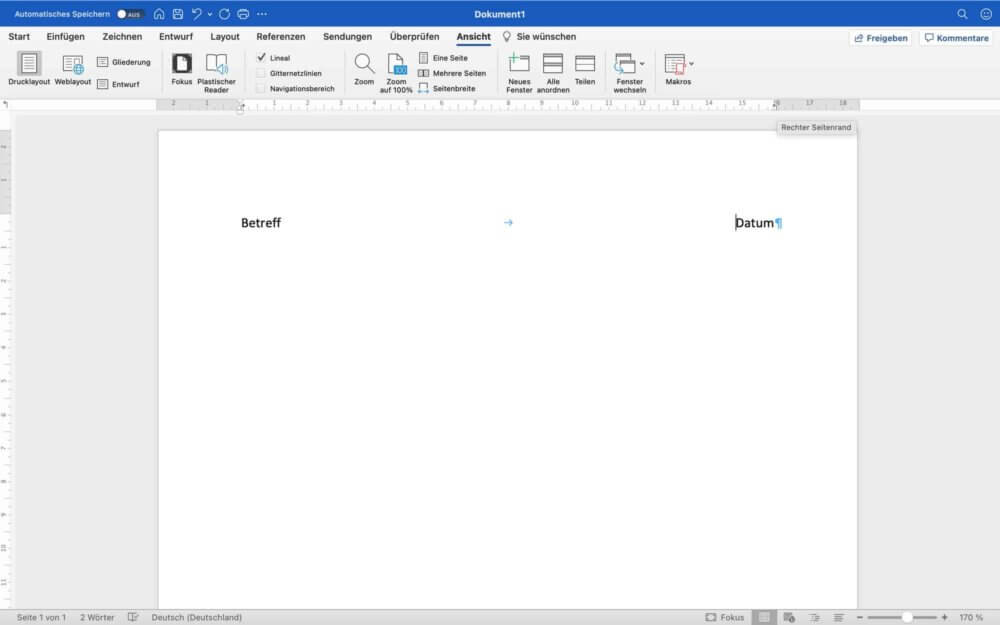Du kannst in Word 2016 mehrere Elemente gruppieren, damit Du diese z.B. zusammen verschieben kannst.
- Markiere alle Elemente, die Du gruppieren möchtest. Dies können Formen oder Textfelder sein. Du kannst diese durch Anklicken und dabei gedrückter Strg-Taste erreichen.
- Nun klickst Du mit der rechten Maustaste auf die Markierung und wählst im Menü „Gruppieren“ > „Gruppieren“ aus. Jetzt sind alle Elemente gruppiert, sodass Du beim Markieren eines Elements automatisch alle Elemente markiert hast und diese z.B. Verschieben kannst.
- Wenn die Gruppierung wieder aufgelöst werden soll, klickst Du mit der rechten Maustaste auf ein Element und wählst im Menü „Gruppieren“ > „Gruppierung aufheben“.
Bildquellen
- Office 2016 auf allen Geräten: office.com
Disclaimer: PCShow.de übernimmt keine Gewähr für die Aktualität, Richtigkeit, Vollständigkeit, Wirksamkeit und Unbedenklichkeit der zur Verfügung gestellten Informationen. Wir weisen ausdrücklich darauf hin, dass offizielle Herstellervorgaben vorrangig vor allen anderen Informationen und Empfehlungen zu beachten sind. In diesem Artikel gibt es zudem Produktplatzierungen und/oder Werbung, für die wir nicht beauftragt wurden.